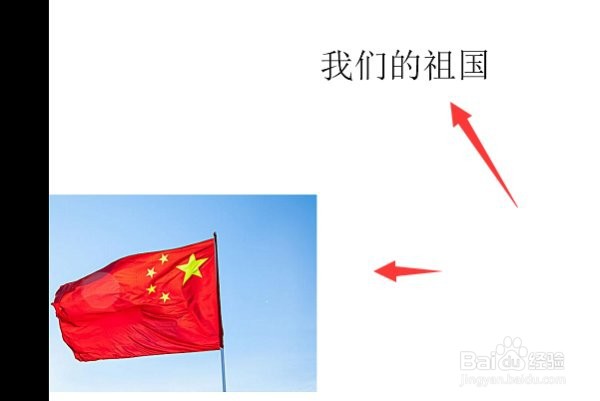1、在电脑上打开一个PPT文件进入。
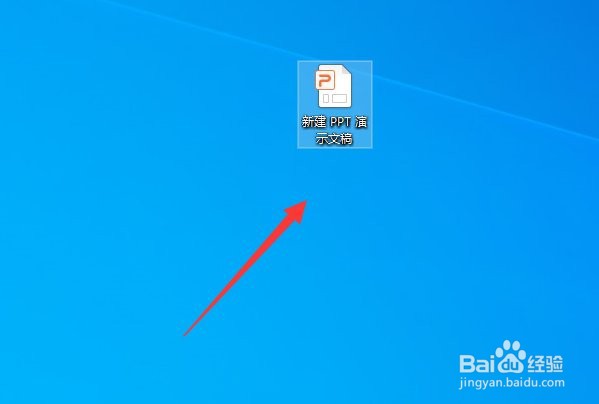
2、进入到该文件以后输入需要的文字。
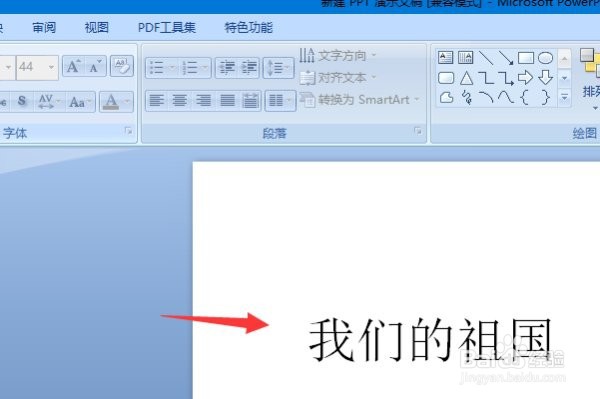
3、再点击菜单栏插入,选择图片。

4、在出现的对话框中选择需要的图片点击打开按钮。
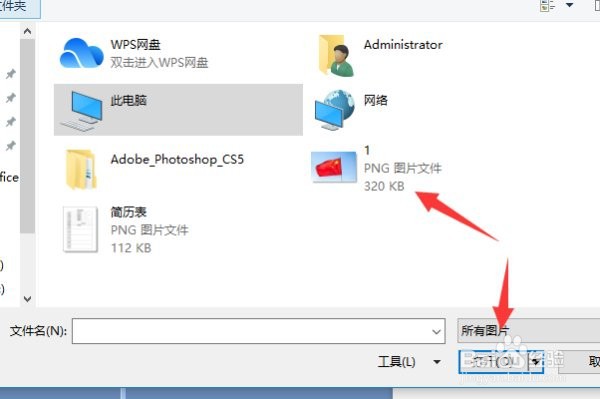
5、插入图片以后点击菜单栏的动画,选择自定义动画。

6、点击添加效果,选择飞入。

7、当添加了飞入效果以后,点击下拉箭头,选择计时进入。
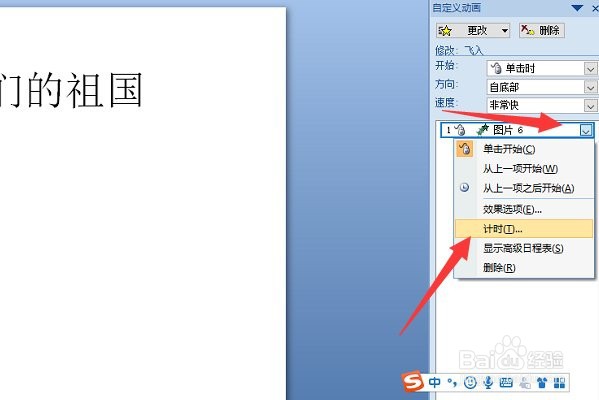
8、在出现的飞入计时中,选择之后,然后输入延迟时间为1秒以后点击确定按钮。

9、设置完成以后进入到幻灯片播放界面即可看到当文字出现以后,图片会延迟一秒以后以飞入效果出现。
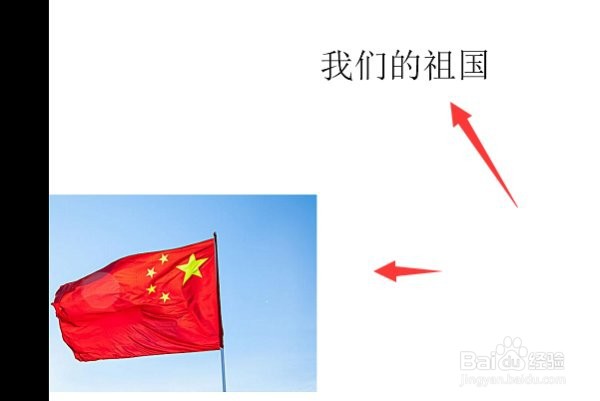
时间:2024-10-12 14:55:03
1、在电脑上打开一个PPT文件进入。
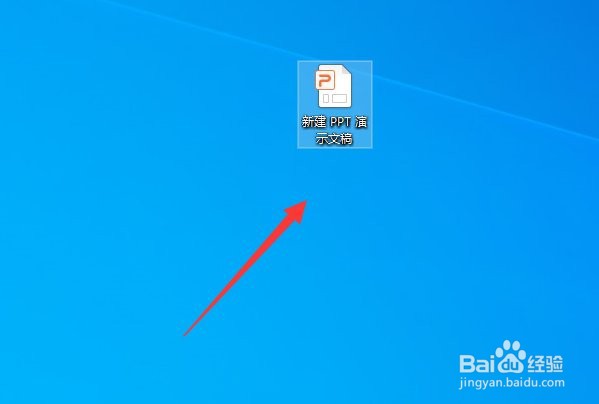
2、进入到该文件以后输入需要的文字。
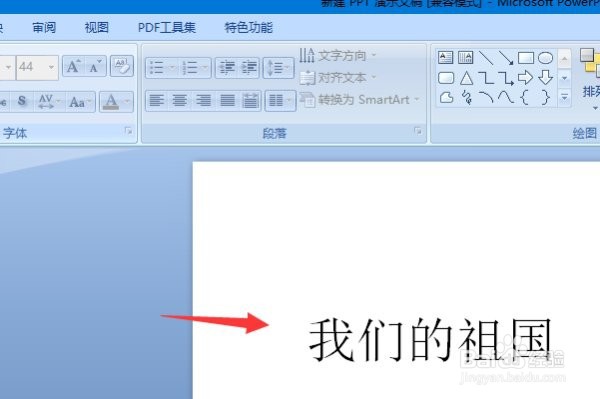
3、再点击菜单栏插入,选择图片。

4、在出现的对话框中选择需要的图片点击打开按钮。
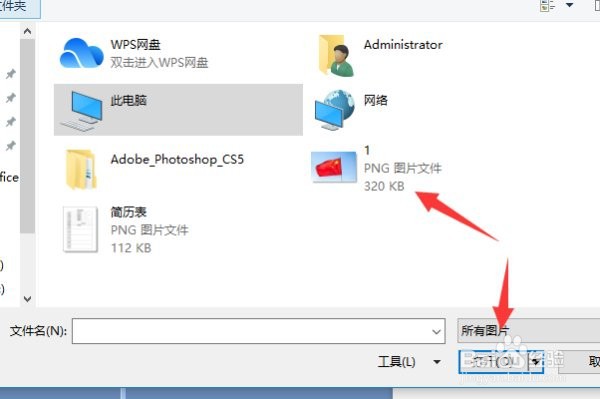
5、插入图片以后点击菜单栏的动画,选择自定义动画。

6、点击添加效果,选择飞入。

7、当添加了飞入效果以后,点击下拉箭头,选择计时进入。
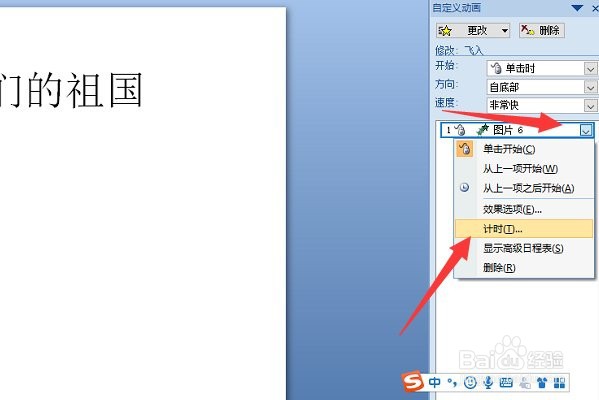
8、在出现的飞入计时中,选择之后,然后输入延迟时间为1秒以后点击确定按钮。

9、设置完成以后进入到幻灯片播放界面即可看到当文字出现以后,图片会延迟一秒以后以飞入效果出现。